在日常使用电脑的过程中,我们经常需要频繁访问一些常用的应用程序、文件夹或者网页。如果每次都要打开开始菜单或者资源管理器进行搜索,无疑会浪费我们的时间和精力。而创建快捷方式到桌面就可以解决这个问题,让我们能够更加便捷地访问常用的内容。
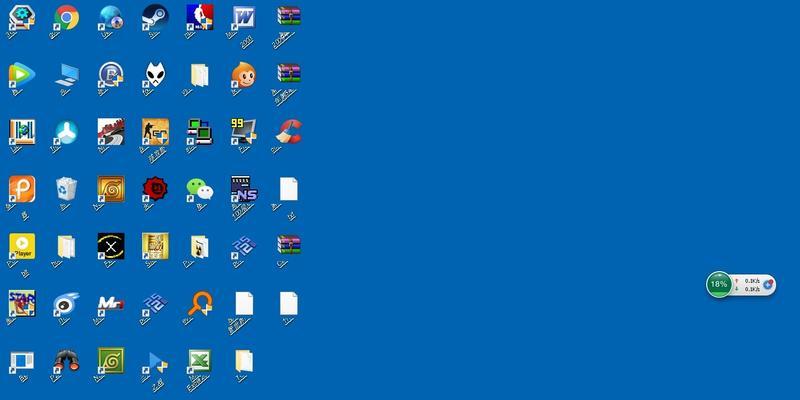
一、了解快捷方式
快捷方式是指指向其他文件或者文件夹的特殊图标,通过点击图标即可快速访问目标文件或者文件夹。
二、创建应用程序快捷方式
1.打开开始菜单,找到需要创建快捷方式的应用程序。
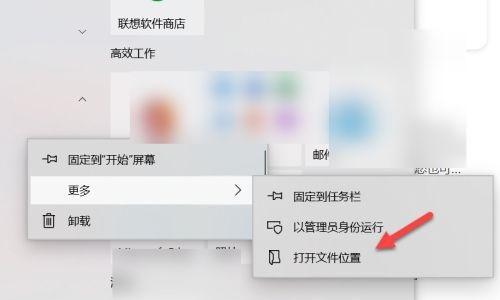
2.右键点击应用程序,选择“发送到”,然后选择“桌面(快捷方式)”即可创建应用程序的快捷方式。
三、创建文件夹快捷方式
1.打开资源管理器,找到需要创建快捷方式的文件夹。
2.右键点击文件夹,选择“发送到”,然后选择“桌面(快捷方式)”即可创建文件夹的快捷方式。
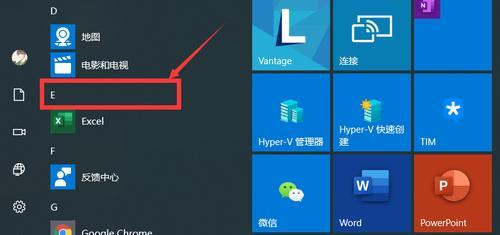
四、创建网页快捷方式
1.打开浏览器,访问需要创建快捷方式的网页。
2.在浏览器地址栏上方的网站图标上右键点击,选择“创建快捷方式”。
3.在弹出的对话框中点击“是”即可创建网页的快捷方式。
五、更改快捷方式图标
1.右键点击需要更改图标的快捷方式。
2.选择“属性”,在弹出的对话框中点击“快捷方式”选项卡。
3.点击“更改图标”,选择喜欢的图标文件,然后点击“确定”。
六、调整快捷方式的位置
1.桌面上的快捷方式可以随意拖动,将其移动到你喜欢的位置。
2.如果需要对快捷方式进行整理,可以右键点击桌面空白处,选择“排序方式”进行调整。
七、删除快捷方式
1.右键点击需要删除的快捷方式。
2.选择“删除”或者直接按下键盘上的“Delete”键即可删除快捷方式。
八、管理桌面快捷方式
1.可以右键点击桌面空白处,选择“查看”进行布局的调整。
2.通过桌面右下角的“显示桌面”按钮可以一键隐藏或者显示桌面上的所有图标。
九、创建快捷方式的注意事项
1.注意选择合适的目标,确保创建的快捷方式可以正确打开。
2.避免在桌面上创建过多的快捷方式,以免影响美观和使用体验。
十、快捷方式的妙用
快捷方式不仅仅可以用来访问常用的应用程序、文件夹或者网页,还可以用来打开特定的功能或者执行特定的操作。
十一、简化操作,提高效率
通过创建快捷方式到桌面,我们可以减少繁琐的操作步骤,提高工作效率和使用便利性。
十二、个性化定制桌面
通过更改快捷方式图标和调整位置布局,我们可以为自己的桌面添加个性化的元素,使其更加符合个人喜好和使用习惯。
十三、减少搜索时间,快速访问目标
通过快捷方式,我们不需要每次都去搜索和定位目标文件或者文件夹,只需要点击桌面上的图标即可快速访问。
十四、整理桌面,提高工作效率
通过创建和管理桌面快捷方式,我们可以对常用的内容进行整理和分类,使得工作区域更加清晰,提高工作效率。
十五、
通过本文的介绍,我们了解到了如何创建快捷方式到桌面,并且学会了一些快捷方式的使用技巧。希望这些知识能够帮助你更加高效地使用电脑,提升工作和生活的便利性。


